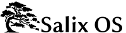SalixOS 13.37
Beginners handleiding
Kennismaken met uw nieuwe besturingssysteem
Uitgave 1.0
Juridische kennisgeving
Copyright © 2011 SalixOS.
This document is released under the Creative Commons Attribution–Share Alike 3.0 Unported license ("CC-BY-SA"). A human-readable summary of CC-BY-SA is available at
http://creativecommons.org/licenses/by-sa/3.0/. You are welcome to distribute this document or an adaptation of it so long as you provide a link to its original version.
Samenvatting
Het doel van deze handleiding is om ten volste te profiteren van de vele functionaliteiten van Salix OS. Terwijl er veel aandacht is besteed om nieuwkomers snel vertrouwd te laten raken met standaard computeractiviteiten, meer geavanceerde activiteiten zijn ook beschikbaar voor meer gevorderde gebruikers die meer willen weten over de interne werking van hun besturingssysteem, de administratie en de aanpassing ervan.